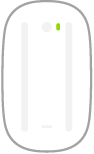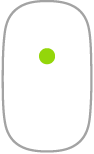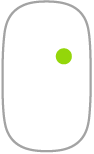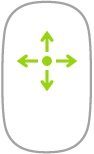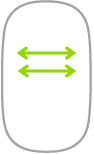Mac Pro-mus
Här är några vanliga gester som du kan använda med Magic Mouse.
Gest | Åtgärd | ||||||||||
|---|---|---|---|---|---|---|---|---|---|---|---|
Slå på/stäng av: Skjut strömbrytaren på undersidan av musen när du vill slå på den | |||||||||||
Klick: Tryck på den övre delen av musens yta när du vill klicka eller dubbelklicka. | |||||||||||
Sekundärklick (högerklick): Tryck på vänster eller höger sida av musen när du vill utföra ett ”sekundärklick”. (Klicka på Mus i Systeminställningar och aktivera höger- och vänsterklick genom att välja Sekundärklick.) Du kan också hålla ned kontrolltangenten på tangentbordet när du klickar på musen. | |||||||||||
360º-rullning: Rulla eller panorera i valfri riktning genom att dra ett finger längs ytan. | |||||||||||
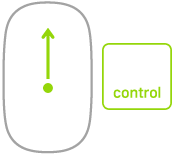 | Skärmzoomning: Förstora objekt på skärmen genom att hålla ned kontrolltangenten och rulla med ett finger. (Aktivera skärmzoomning genom att klicka på Hjälpmedel i Systeminställningar, klicka på Zooma och sedan markera Zooma med hjälp av rullningsgesten och specialtangenter.) | ||||||||||
Svep med två fingrar: Svep åt vänster eller höger när du vill flytta genom sidor, bilder med mera. | |||||||||||
Anpassa gesterna. Klicka på Mus i Systeminställningar om du vill ställa in t.ex. acceleration och rullningshastighet eller aktivera gester.